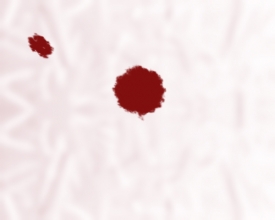ps制作透明的玻璃球(2)
来源:ps教程论坛
作者:找不到
学习:174585人次
5、添加图层蒙版,前景色为黑色,然后用黑白径向渐变填充,效果如下图。

图06
6、复制图层1放置最顶层,填充设为:0%,在图层2上再次按下Ctrl + Alt + G恢复图层剪贴蒙版。
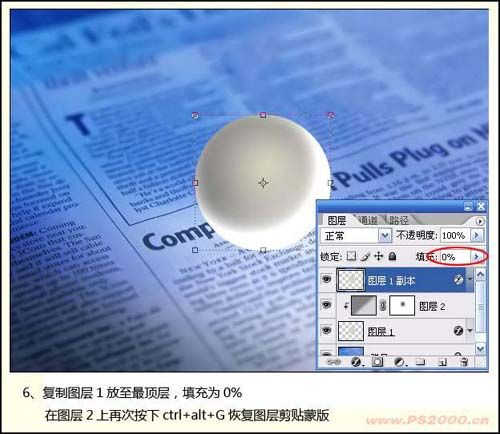
图07
7、设定图层1副本的图层样式,参数设置如下图。
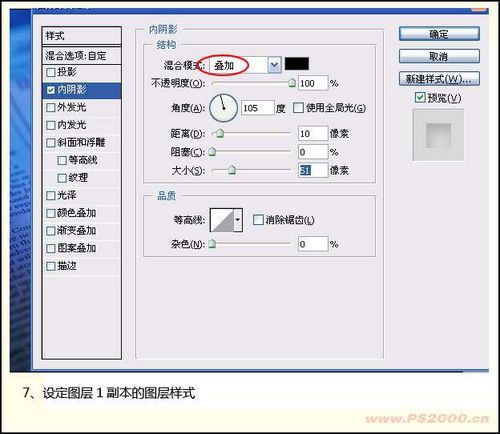
图08
8、添加内发光样式,参数设置如下图。
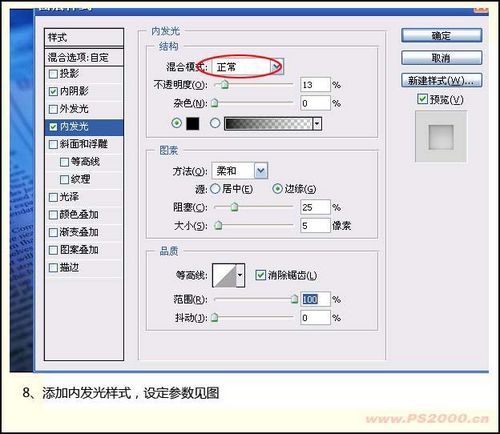
图09
9、新建图层,前景设为白色,选择画笔,画笔直径为150像素,硬度为0,在图层3点击,点出上部的高光。

图10
10、高斯模糊25像素,按住Ctrl,鼠标点击图层1,在图层3上添加图层蒙版。
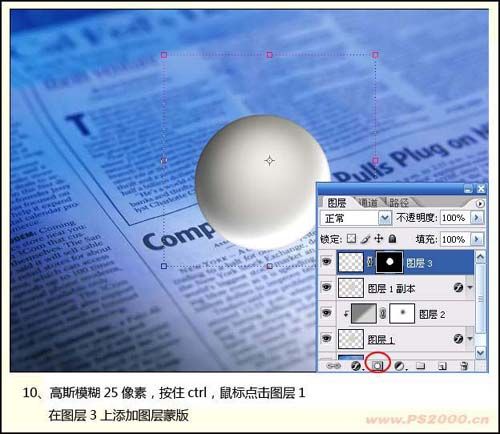
图11
11、新建一个图层,使用画笔工具,直径为13像素,硬度100%,点出高光白点。

图12
学习 · 提示
相关教程
关注大神微博加入>>
网友求助,请回答!